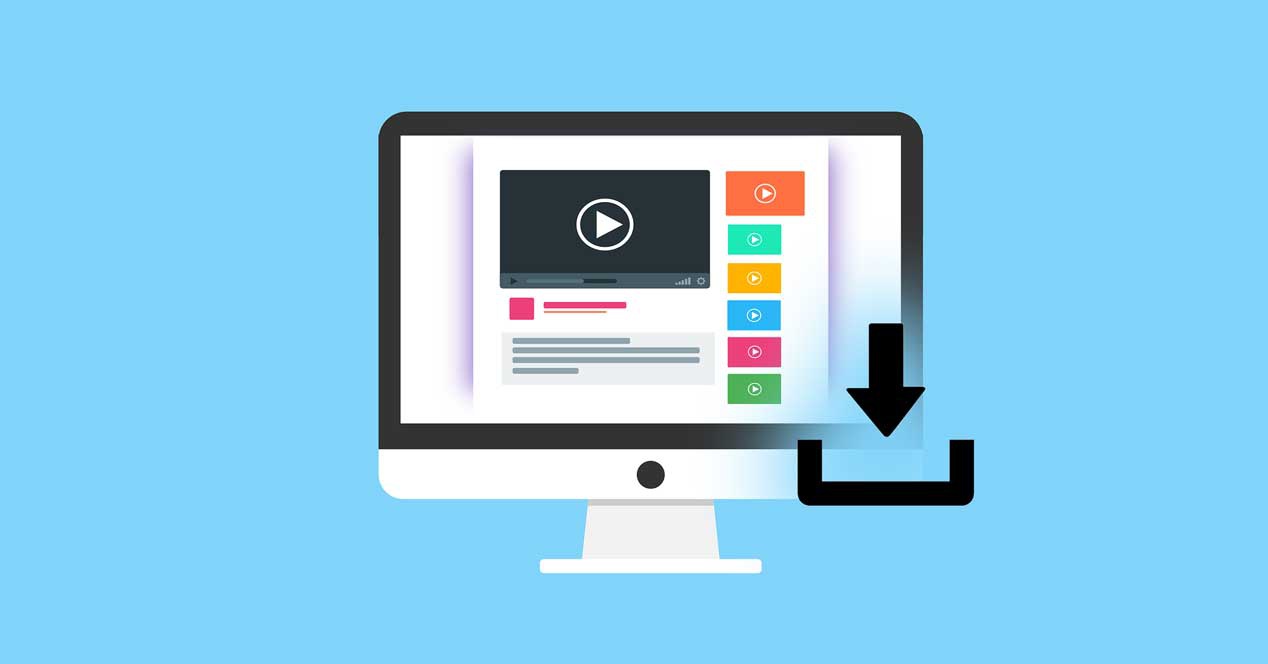
Ver vídeos es uno de los usos más habituales de Internet y están en prácticamente todas las webs que visitamos. Archivos multimedia como vídeos o imágenes que vemos cuando estamos navegando. Pero es posible que hayas visto algo que quieras almacenar para ver sin necesidad de conexión a Internet y puedes hacerlo: puedes descargar vídeos almacenados en la caché de tu navegador.
Si has visitado alguna página web y has visto un vídeo, siempre puedes volver a ella para hacerlo de nuevo pero a veces necesitamos tener descargados algunos archivos: para verlos cuando no tenemos conexión, para transferirlos al teléfono móvil, para tener un clip concreto que nos resulte útil para algo. En ese caso puedes “sacarlos” de la memoria caché una vez que ya los hayas visto previamente. Por ejemplo, si has visto un vídeo de recetas y quieres usarlo para consultarlo offline o si necesitas enviárselo a tu padre porque no sabe encontrarlo.
Eso sí, ten en cuenta que si has borrado la caché del navegador no aparecerán en este programa. Si tienes algún tipo de software que borra automáticamente la caché del ordenador o lo has hecho tú manualmente no podrás seguir los siguientes pasos.
¿Qué es la memoria caché del navegador?
Seguramente ya lo sabes pero antes de explicarte cómo coger vídeos de ella, te explicaremos qué es la memoria caché de tu navegador. Se trata de una serie de datos que se almacenan en el navegador de tu ordenador o tu teléfono móvil con ficheros temporales que permiten que navegues de forma más rápido. La principal finalidad es que las páginas que visitas habitualmente se carguen más rápido sin suponerte ningún problema y, además, el navegador conoce las preferencias de navegación. Sabe quién eres, desde dónde te estás conectando, etc.
VideoCacheView
Puedes descargar vídeos de la caché del navegador con VideoCacheView, se trata de un software específico que permite que después de ver un vídeo en un sitio web, podamos guardarlo de forma local. Es decir, puedes guardar el vídeo que has visto online para reproducirlo tantas veces como quieras sin volver a esa web o sin necesidad de estar conectado a Internet. Basta con seguir unos pasos muy sencillos para acceder a las distintas URL y automáticamente tendrás el archivo.
VideoCacheView es un software gratuito que revisa la memoria caché del navegador para ver qué vídeos multimedia se han almacenado. Hace un escáner de los principales navegadores web que tenemos como Microsoft Edge, Internet Explorer, Google Chrome, Opera o Mozilla Firefox y detecta los archivos multimedia que hay. Es útil y promete descargar los vídeos pero hay webs que pueden bloquear este tipo de software y no permitírnoslo.
Una vez que ha escaneado los archivos durante unos minutos, verás que aparecen todos los enlaces divididos en varias columnas: la primera con el nombre del archivo, la segunda con el tipo del archivo, la tercera te dirá si está o no en la caché y la cuarta columna te muestra el URL de descarga para que puedas acceder a ese vídeo.
Descargar
Puedes descargar Video Cache View de forma gratuita desde su página web donde siempre estará la versión más actualizada. Al acceder a la página web verás información sobre el software y todo tipo de cambios que han ido haciéndose en las versiones lanzadas. Si haces scroll en dicha página web, podrás descargar el programa en tu ordenador. Actualmente la versión disponible más reciente es la VideoCacheVuiew 3.05 aunque también puedes encontrar versiones traducidas a otros idiomas si necesitas que no esté en inglés. Incluido en español. Verás la versión en español, la fecha de actualización y el encargado de traducirla. Elige la que quieras y podrás empezar a usar el programa para descargar vídeos de la caché.
Cómo funciona
Una vez que la has descargado en el ordenador gratuitamente desde la web de su desarrollador, podrás empezar a usarlo. No hay ningún tipo de instalación sino que directamente descargarás un archivo ejecutable que permitirá poner en marcha el programa. Como hemos explicado en párrafos anteriores, escaneará durante unos minutos los archivos temporales de los navegadores que tengas instalado. Según el propio software, el tiempo estimado de escáner es de unos 30 segundos y automáticamente la ventana de VideoCaheView mostrará todos los archivos de vídeo que se encuentran actualmente en la caché.
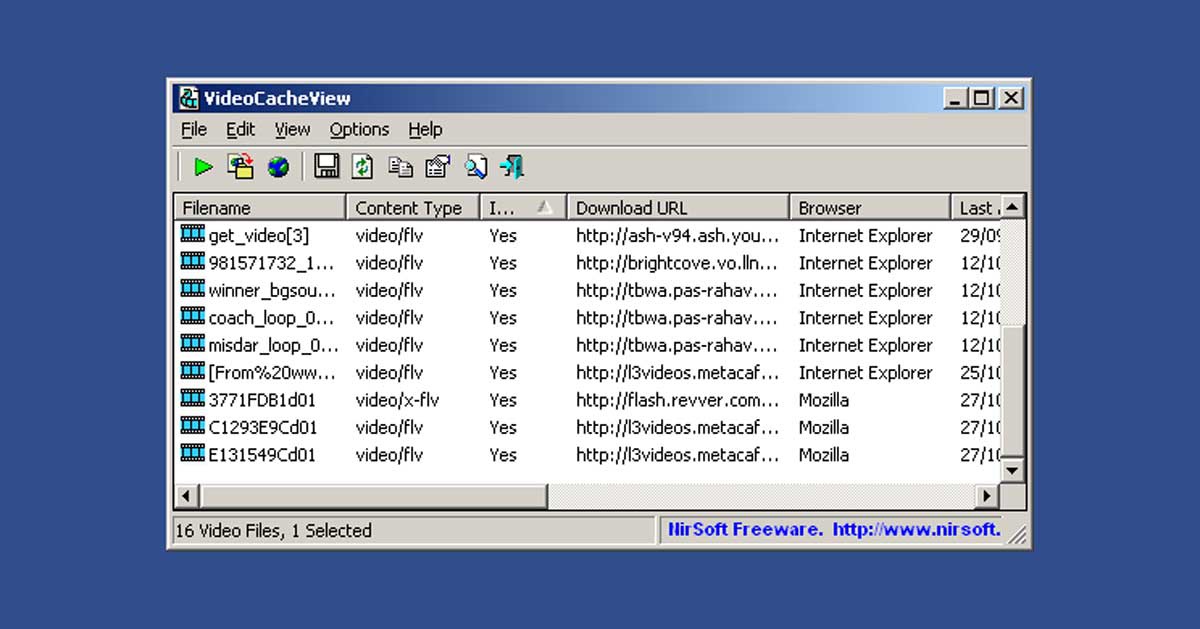
Tienes dos opciones: Reproducir el archivo o guardarlo. El botón “Play Selected File” te permitirá ver el vídeo directamente desde la caché si tienes un reproductor compatible con archivos flv. Esto puede ser útil en caso de que tengas dudas sobre qué descargar y si no aparece correctamente el nombre en la lista de archivos.
Una vez que lo sepas, basta con pulsar sobre “Copy Selected Files To” y podrás mover el archivo de vídeo de la memoria caché a otra carpeta de tu ordenador.
The post Cómo descargar vídeos de la caché de tu navegador appeared first on ADSLZone.






